
Eine Solid State Drive (SSD) hat mechanischen Festplatten nicht nur in Sachen Geschwindigkeit einiges voraus. Auch beim Thema Widerstandsfähigkeit können die altertümlichen Speichermedien mit modernen Flashspeichern nicht mithalten. Da bei SSDs keine mechanischen Vorgänge stattfinden sind sie beispielsweise so gut wie resistent gegen starkes Rütteln. Dies ist vor allem bei Notebooks ein entscheidender Vorteil. Doch auch, wenn SSDs extrem widerstandsfähig sind, besitzen auch sie nicht das ewige Leben. Aus diesem Grund kann es ratsam sein, regelmäßig den Zustand deiner SSD zu überprüfen. Wir möchten dir zeigen, wie du kinderleicht herausfinden kannst, wie es um deine SSD steht.
Was hat Einfluss auf die Lebensdauer von SSDs?
Es gibt unterschiedliche Faktoren, die sich auf die Lebensdauer deiner SSD auswirken. Diese möchten wir dir einmal vor Augen führen. Bei normalen Anwendern kommt eine SSD in der Regel nicht an ihre Grenzen. Vor allem dann nicht, wenn es sich um ein Top-Modell handelt, das auf die Übertragung hoher Datenmengen spezialisiert ist. Dennoch solltest du stets im Hinterkopf behalten, dass die Zellen eines Flashspeichers nicht endlos oft beschrieben werden können. Je häufiger du hier Daten schreibst, umso kürzer ist die Lebensdauer deiner SSD. Einfach gesagt werden die Zellen einer SSD durch zu häufiges Beschreiben abgenutzt. Hier kannst du entscheidende Unterschiede zwischen unterschiedlichen SSDs feststellen.

Während günstige Modelle je Zelle gerade einmal 1.000 Schreibvorgängen standhalten, sind mehrere 10.000 Schreibvorgänge für TOP-Modelle überhaupt kein Problem. Doch nicht nur die Anzahl der Schreibvorgänge ist relevant. Darüber hinaus spielt es auch eine große Rolle, wie groß die Datenmenge ist, welche auf die Flashzelle geschrieben wird. In der Regel gibt es diesbezüglich Vorgaben von Seiten des Herstellers. Größere Datenmengen können dann aus Sicherheitsgründen bei der SSD nicht geschrieben werden. Zu guter Letzt haben auch die Betriebsstunden der SSD eine große Bedeutung. Diese haben jedoch nicht annähernd so viel Auswirkungen auf die Lebensdauer wie die geschriebene Datenmenge und die Anzahl der Schreibvorgänge.
Mache dich über den Zustand deiner SSD schlau
Solltest du Angst um die Lebensdauer deiner SSD haben, solltest du überprüfen, wie es um den Zustand steht. Zwar musst du dich nicht bei jeder Datenübertragung um den Bestand deiner Dokumente, Fotos und Videos fürchten, doch Vorsicht ist bekanntermaßen besser als Nachsicht. Aber wie kannst du herausfinden wie es deinem Flashspeicher geht? Quelle für die Informationen, die du suchst, sind die Daten rund um die „Self Monitoring, Analysis and Reporting Technology“ (S.M.A.R.T.) deiner SSD. Hier kannst du die wichtigsten Eckpunkte rund um deinen Flashspeicher einsehen. Doch um diese Daten auszulesen, musst du dich spezieller Tools bedienen.
Zum Auslesen benötigst du ein spezielles Programm
Damit du herausfinden kannst, wie lange die restliche Lebensdauer deiner SSD ist, kommst du um ein separates Programme nicht herum. Ein praktisches Beispiel ist die Software SSD-Z. Bevor es losgehen kann, lädst du dir zunächst einmal das Programm herunter. Nun installierst du die Software auf dem entsprechenden PC. Wurde das Programm installiert, wirfst du einen Blick in das Menü. Hier hältst du Ausschau nach dem Punkt „Device“. Wähle innerhalb von „Device“ die SSD aus, deren Daten du einsehen möchtest. Am einfachsten ist es natürlich dann, wenn du ohnehin nur eine SSD in deinem System verbaut hast. In diesem Fall wählt SSD-Z automatisch diese SSD aus.
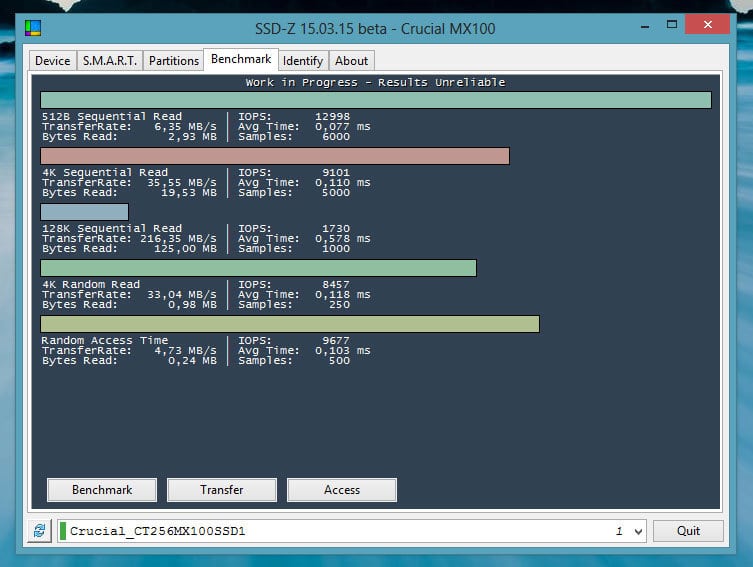
Wirf nun vor allem einen Blick auf zwei Werte der SSD. Von zentraler Bedeutung für die Lebensdauer einer SSD sind nämlich die Faktoren „POH“ und „Bytes Written“. Ersterer gibt an, wie viele Betriebsstunden die SSD bereits auf dem Buckel hat. „Bytes Written“ zeigt dir hingegen, welche Datenmengen bereits auf die SSD geschrieben wurden. Doch was kannst du mit diesen Werten nun anfangen? Als nächstes solltest du das Datenblatt deiner SSD zur Hand nehmen. Hier kannst du abgleichen, für welche „POH“ bzw. „Bytes Written“ deine SSD eigentlich ausgelegt ist.
Und wenn das Lebensende der SSD näher rückt?
Selbstverständlich ist es überaus unerfreulich, wenn sich beim Abgleich der Daten herausstellen sollte, dass deine SSD höchstwahrscheinlich bald den Geist aufgeben wird. Doch in diesem Fall solltest du nicht Trübsal blasen, sondern lieber zeitnah handeln. Schließlich bedeutet das Ende der Lebensdauer automatisch den Defekt der SSD. Umso wichtiger ist es, dass du dich dann um einen entsprechenden Ersatz bemühst.
Lebensdauer deiner SSD verlängern
Doch du musst dich nicht deinem Schicksal ergeben. Es gibt vielmehr einige einfache Regeln, mit deren Einhalten du die Lebensdauer deiner SSD effektiv verlängern kannst. Wir haben ein paar Verhaltensregeln aufgezählt, die dafür sorgen, dass du länger Freude an deiner SSD hast.
Aktiviere TRIM
Einer der wichtigsten Tipps ist die Nutzung des sogenannten „TRIM-Befehls“. Dieser ermöglicht es dir, in Windows ein optimiertes Speichermanagement zu nutzen. Damit „leidet“ deine SSD unter weniger Schreibzugriffen. Solltest du Windows auf der SSD selbst installiert haben, läuft der TRIM-Befehl in der Regel automatisch. Hier solltest du aber frei dem Motto „Vertrauen ist gut, Kontrolle ist besser“ lieber noch einmal nachsehen.
Drücke hierfür zunächst die Tasten „WIN+R“. Hiermit öffnest du das Dialogfenster von Windows. Anschließend tippst du den Befehl „cmd“ ein. Gib nun Folgendes ein:
- fsutil behavior query DisableDeleteNotify
Gibt dir das Dialogfenster nun eine „1“ aus, kannst du dir sicher sein, dass TRIM deaktiviert ist. In diesem Fall kannst du es mit folgendem Befehl aktivieren:
- fsutil behavior set DisableDeleteNotify 0
Nutze die Hersteller-Software
Einige Hersteller von SSDs legen ihren Flashspeichern praktische Software bei. Diese dienen einer optionalen Optimierung des Speichermediums. Hierbei fällt in der Regel der Begriff „Over Provisioning“. Entscheidest du dich für diese Option, reserviert die SSD ein wenig SSD-Speicher, um ein besseres Speichermanagement zu ermöglichen. Ziel ist es, für weniger Schreibzugriffe und damit für eine längere Lebensdauer zu sorgen. Der Wermutstropfen ist jedoch, dass du ein wenig von dem vorhandenen Speicherplatz der SSD verlierst.
Schlaues Ordnermanagement
Effektiv kann auch das Auslagern von Ordnern sein. Verschiebe diese ganz einfach auf eine andere Festplatte, die im System verfügbar ist. So erfüllt auch deine alte HDD, wenn noch vorhanden, weiterhin einen sinnvollen Zweck. Vor allem Ordner bei denen es nicht auf Geschwindigkeit ankommt, sind hierfür prädestiniert. So sind beispielsweise die Ordner „Meine Bilder“ oder „Downloads“ super für das Auslagern geeignet. Wenn diese sich auf der SSD befinden, nehmen sie nämlich nur unnötig viel Platz ein und verschwenden freie Schreibkapazitäten. Diese unkomplizierte Möglichkeit sorgt dafür, dass die notwendigen Schreibzugriffe auf die SSD reduziert werden.



